Driverdepc
Leia tudo sobre drivers e assista a video aula explicando o que é driver de computador, para que serve e onde encontrá-lo na internet, aprenda identificar o fabricante e o modelo das placas após formatar computador Após formatar seu computador e ter instalado o windows xp pode ser que algumas coisas não funcionem corretamente. O som do computador é uma das coisas que pode não funcionar quando você formatar o seu computador, as imagens na tela do monitor podem aparecer com pouca nitidez, você pode não conseguir se conectar a internet e nem imprimir em sua impressora. Isso ocorre pois é necessário instalar novamente em seu computador os programas que fazem com que todos esses componentes voltem a funcionar em seu computador. Estes programas que fazem os equipamentos funcionarem são chamados de drivers. Antes de falar em driver primeiro é necessário entender como o computador faz para emitir som, como ele faz para que as imagens apareçam na tela do monitor ou como faz para nos conectar a internet. Observe a figura abaixo ela é a torre ou gabinete do computador. Dentro do gabinete existem placas de circuito impresso. Geralmente a maior placa que você enxerga ao abrir o computador é a placa mãe ou motherboard. Ela é chamada placa mãe pois tudo no computador é centralizado nela. A placa mãe é uma placa de circuito impresso ou simplesmente uma placa eletrônica responsável por fazer nosso computador funcionar. Na figura abaixo você observa uma placa mãe. Para que o computador possa emitir som, existe uma placa de circuito impresso que é responsável justamente por fazer com que o som do computador funcione essa placa é chamada de placa de som. Na figura abaixo você observa uma placa de som. O mesmo ocorre com as imagens que aparecem na tela do monitor, para que elas apareçam e funcionem corretamente existe uma placa de circuito impresso chamada placa de vídeo. Na figura abaixo você observa uma placa de video. Outra placa que pode existir no computador é a placa de modem que serve para conectar um computador a internet geralmente estas placas são para computadores que fazem conexão com a internet utilizando linha discada. Na figura abaixo você observa uma placa de modem. Existe também a placa de rede que serve para ligar um micro no outro formando assim uma rede de computadores como em uma lan house por exemplo. Na placa de rede geralmente são ligados aqueles cabos azuis que servem para transmitir os dados de um computador para o outro. Na figura abaixo você observa uma placa de rede. Existem outros tipos de placas como placas de captura de vídeo, placa de TV porém as placas que mostramos são as placas que geralmente são encontradas em 90% dos computadores. As placas vistas acima como a placa de vídeo, placa de som, placa de moden ou placa de rede, todas elas pode-se dizer que são peças de computador e todas devem ser encaixadas na placa mãe. Para que as placas de som, de vídeo ou de rede possam funcionar corretamente no computador é preciso instalar os programas necessários para fazê-la funcionar. Os programas que fazem a placa de vídeo, de som ou de rede funcionar é chamado de driver. Cada placa precisa do seu driver. Por exemplo precisamos instalar o driver da placa de rede, o driver da placa de som e o driver da placa de vídeo para que tenhamos a rede o som e o vídeo do nosso computador funcionando corretamente. Uma placa como a placa de rede por exemplo pode ser fabricada por diversos fabricantes. Existe a placa de rede fabricada pela empresa Realtek existe a placa de rede fabricada pela empresa 3com e assim por diante o mesmo ocorre com a placa de som com a placa de moden ou qualquer outra placa. A realtek pode fabricar diferentes modelos de placas de rede assim como a empresa 3com também pode. Neste caso a realtek pode fabricar a placa de rede modelo RTL8139 em seguida fabricar o modelo RTL8140, RTL8141 e assim por diante. Para que a placa de rede funcione é necessário instalar o driver ou seja o programa exato para aquela placa. Se o seu computador possui uma placa de rede fabricado pela empresa realtek então você precisa do cd de instalação dos drivers que normalmente vêm junto quando você compra um computador novo. Geralmente não temos o CD de instalação dos drivers, neste caso é preciso saber qual é o fabricante da placa de rede do seu computador e o modelo da placa de rede, em seguida deve-se entrar no site do fabricante e procurar geralmente na área de download ou de suporte do site o modelo exato da placa. Caso a placa mãe possua placas onBoard então basta identificar o fabricante e o modelo da placa mãe, entrar no site do fabricante e puxar os drivers dessa placa mãe geralmente neste site terá todos os drivers para cada uma das placas onBoard da placa mãe. Existem duas maneiras para saber qual é o fabricante de determinada placa do computador e o modelo da mesma. Se for uma placa mãe que possui uma placa de rede onBoard deve-se olhar cada chip da placa mãe tentando identificar qual é a placa de rede, procurando por nomes de fabricantes conhecidos de placa de rede como Realtek, 3Com entre outros. Na próxima matéria faremos uma relação dos prováveis nomes de fabricantes assim ajudará vocês a identificar os chips mais facilmente. Assista nossa Video Aula de Como Instalar o driver da placa de som e outros drivers de computador e aprenda várias dicas que serão dadas para que você possa recolocar o som no seu computador. Se você gostou do nosso site clique no botão abaixo e faça uma doação através do pague seguro do uol no valor que você quiser, assim poderemos continuar criando cada vez mais material de qualidade Aprenda Instalar os Drivers das placas após Formatar Computador
Introdução - Driver de Computador
Placas de Circuito impresso existentes no computador






Placas OnBoard e Placas OffBoard
Quando podemos encaixar a placa de vídeo na placa mãe e retirá-la quando desejarmos dizemos que a placa de vídeo é offBoard. O termo OffBoard é utilizado quando uma placa não encontra-se embutida ou seja soldada diretamente na placa mãe. As placas offboard são como acessórios que podem ser colocados e retirados a hora que desejarmos. Assim, se uma placa de vídeo queimar, podemos retirá-la e trocar por uma placa de vídeo nova, ao contrário das placas onBoard que não oferecem esta facilidade.
As placas onboard recebem este nome pois estão soldadas ou seja embutidas e totalmente fixadas na placa mãe. As placas onboard não podem ser retiradas da placa mãe. Quando compramos um computador podemos escolher um modelo de placa mãe onde todas as placas como a de som, de vídeo e de rede por exemplo sejam todas onBoard. Isto quer dizer que teremos uma única placa em nosso computador que é a placa mãe e nela estará embutida todas as placas de que precisamos. É lógico que existem placas mães que já vêm embutida em sua estrutura a placa de som, de vídeo e de rede e que ainda fornece a possibilidade de encaixar placas offBoard.
Particularmente preferimos comprar computadores onde as placas são todas offBoard ou seja destacadas ou não soldadas na placa mãe. Assim, caso uma das placas venha a sofrer algum problema basta trocarmos apenas a placa com problema evitando que tenhamos que trocar a placa mãe inteira.Driver
Driver do Fabricante de placas de Computador
Como instalar os drivers das placas do computador
Como saber qual o modelo e fabricante das placas do computador
Uma das maneiras é abrir o gabinete e desencaixar a placa de rede da placa mãe e observar o que está escrito no chip da placa de rede por exemplo. Assim como mostra a figura abaixo.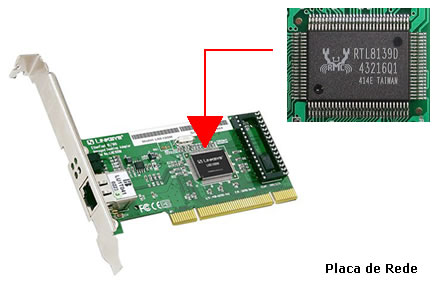
Outra alternativa para quem tem algum receio em abrir o computador é procurar no google por exemplo por programas de diagnóstico de hardware. Estes programas fazem um rastreamento nas placas do seu computador e mostram através de relatório todas as placas existentes no seu computador bem como os seus fabricantes. Um dos programas que realiza estas funções é o Everest Home Edition e outro é o AIDA32. O Everest inclusive mostra até o site do fabricante onde o driver pode ser baixado.Video Aula Como Instalar os drivers das placas após formatar o computador
Gostou do site ?
Leia também estes artigos

